Щоб змінити колір тла всіх сторінок у шаблоні публікації, досить просто вибрати вкладку Макет сторінки, натиснути кнопку Тло й вибрати один із варіантів кольору тла.
Щоб змінити загальний вигляд публікації, виберіть один з узгоджених наборів кольорів на вкладці Макет сторінки. Усі шрифти й кольори в шаблоні зміняться та доповнюватимуть один одного.
Змінення кольору фону
-
Відкрийте свій шаблон або публікацію, виберіть вкладку Макет сторінки й натисніть кнопку Тло, щоб вибрати один із кольорів суцільного чи градієнтного тла.
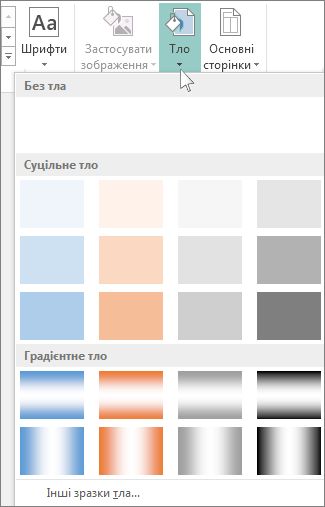
-
Або виберіть вкладку Макет сторінки, натисніть кнопку Тло й виберіть пункт Інші зразки тла, а потім – параметр Суцільна заливка, щоб знайти інший колір.
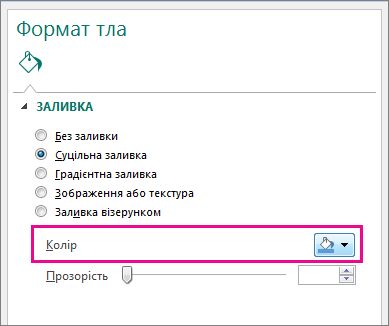
Порада.: Вибравши колір тла, скористайтеся вікном Формат тла ще раз, щоб вибрати текстуру або візерунок для тла.
Змінення теми шаблону
Якщо використовується шаблон, можна узгодити колір шрифту та тла, а також інші кольори шаблону, застосувавши узгоджений набір кольорів.
-
Відкрийте шаблон і виберіть вкладку Макет сторінки.
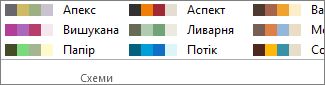
-
Перегляньте схеми публікацій, щоб знайти оптимальний набір кольорів для своєї публікації.
-
Скористайтеся кнопкою Скасувати або натисніть клавішіCtrl+Z, щоб повернути вихідний колір публікації.










